Monipuolinen HDR-valokuvausopastus: Luo mestariteos
Olitpa ammattivalokuvaaja tai sosiaalisen median bloggaaja, kauniiden asioiden tai ikimuistoisten hetkien kuvien ottaminen on pakollista. Mutta jos haluat esittää kuvan paremmin todellisimmalla tehosteella, voit käyttää HDR-kuvaustekniikkaa.
HDR on lyhenne sanoista High Dynamic Range. Se on valokuvaustekniikka, joka yhdistää useita valotuksia yhdestä kohtauksesta yhdeksi kylläiseksi ja suuren kontrastin kuvaksi. Muuhun valokuvaukseen verrattuna HDR voi varata enemmän yksityiskohtia kohtauksesta. Näin ollen näytämme sinulle, miten ottaa HDR-kuvia iPhonessa, Android-laitteissa tai kameroissa. Samaan aikaan mainitaan myös menetelmät HDR-kuvien luomiseen ja parantamiseen tietokoneellasi.
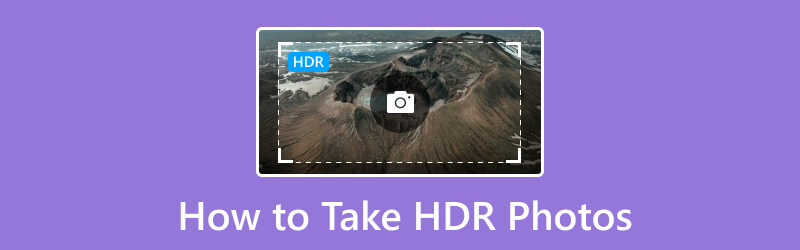
SIVUN SISÄLTÖ
Osa 1. Mikä on HDR-valokuvaus
Ihmissilmistämme lähtien silmämme voivat vangita laajan valikoiman valoa varjosta korostukseen. Näemme selvästi auringon muodon ja sen aiheuttaman varjon auringonlaskun aikana. Kameran anturin dynaaminen alue ei kuitenkaan pysty havaitsemaan valoalueen molempia ääripäitä. Jos kuvaamasi kohteen valo on kameran kantaman ulkopuolella, korostettu osa on yleensä valkoinen kuin ei mitään, tai tummasta osasta tulee suoraan musta alue. Tämä menettää monia kuvan yksityiskohtia.
Siksi yhä useammat nykyaikaiset kuvausmenetelmät ja progressiiviset jälkikäsittelytekniikat tulevat käsittelemään tätä ongelmaa. HDR-valokuvaus on yksi näistä yhdistelmistä. HDR-valokuvaus ottaa yhden kuvan eri valotuksilla näkymän kunkin osan kirkkauden mukaan. Lopullisessa HDR-kuvassa ei ole liian kirkasta tai himmeää osaa. Joten HDR-valokuvaus sisältää erittäin suuren dynaamisen alueen.
Osa 2. Kuinka otan HDR-kuvia
Nyt kun tiedät jo, mitä HDR-valokuvaus on, sukeltakaamme opetusohjelmaan HDR-kuvien ottamisesta eri laitteilla.
1. Ota HDR-kuvia iPhonella
Yleensä iPhone käyttää oletuksena HDR-ominaisuutta, kun HDR-tehoste on parempi. Mutta jos haluat ottaa HDR:n käyttöön tai poistaa sen käytöstä itse, voit seurata alla olevia ohjeita.
Mitä tulee iPhone 12:n ja sitä vanhempien iPhone-käyttäjiin:
Vaihe 1. Siirry kohtaan Asetukset ja etsi käyttöliittymästä Kamera, napauta sitä.
Vaihe 2. Vieritä alas kameran asetusten alaosaan ja etsi Smart HDR -vaihtoehto. Ota se käyttöön muuttamalla se vihreäksi.
Sitten voit avata Kamera-sovelluksen ja nähdä sen oikeassa yläkulmassa.
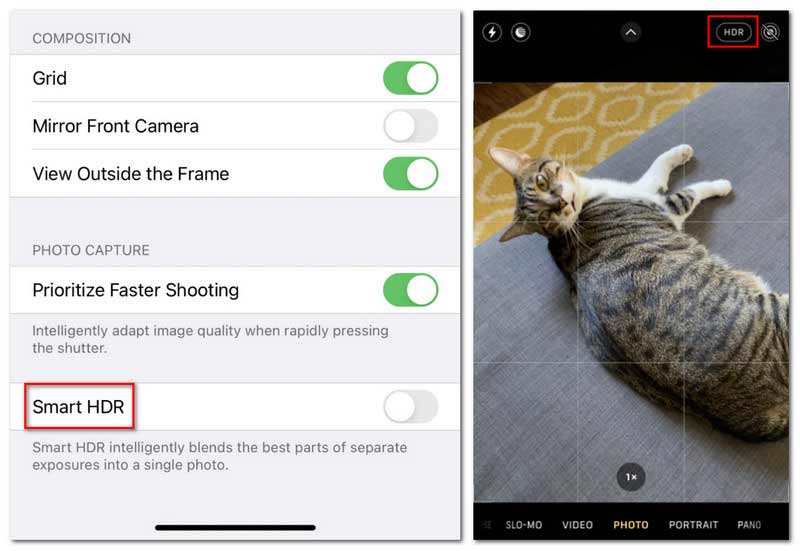
Mitä tulee iPhonen käyttäjiin iPhone 13:sta iPhone 16:een, se on hieman erilainen.
Vaihe 1. Siirry asetuksiin ja napauta Kamera.
Vaihe 2. Napauta Tallenna video ensimmäisestä vaihtoehdosta.
Vaihe 3. Vieritä alas Record Video -valikosta ja etsi HDR-video. Ota se käyttöön muuttamalla se vihreäksi.
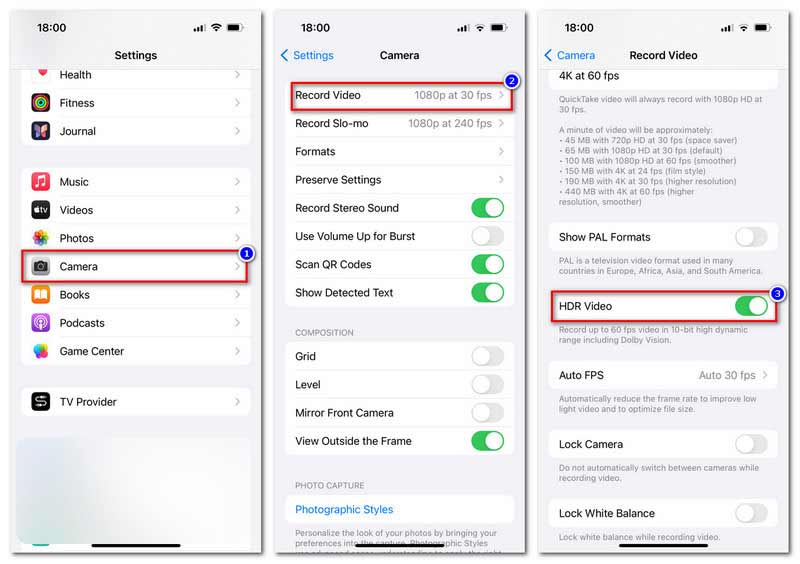
2. Ota HDR-kuvia Android-älypuhelimilla
Tapa ottaa HDR käyttöön Android-laitteissa on myös helppoa, mutta vaihtelee eri puhelinmerkkien mukaan. Luettelemme useita Android-laitteita, jotta voit löytää niiden HDR-vaihtoehdon.
- Sony Xperia T ja Xperia V: Siirry kohtaan Kamera > Asetukset > HDR.
- HTC One X ja Desire X: Siirry kohtaan Kamera > Kameranäkymät > HDR.
- LG-puhelimet: Siirry kohtaan Kamera > Yleinen tila > Asetukset > HDR.
- Uudet Samsung-puhelimet: Ota HDR-vaihtoehto käyttöön Kamera-sovelluksen kuvaustilassa. Sitä kutsutaan Rich Tone.
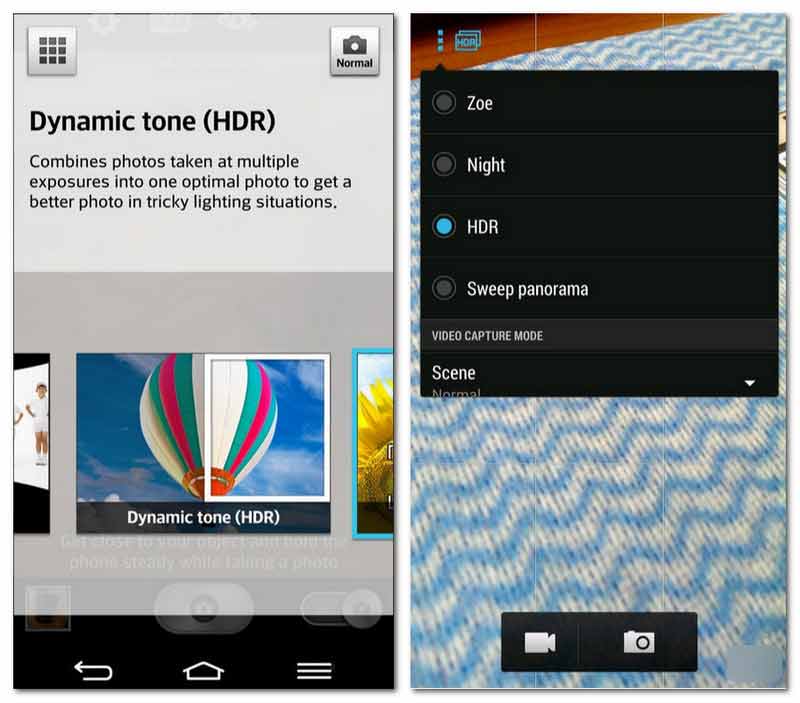
3. Käytä kameraa HDR-kuvaamiseen
Tällä hetkellä markkinoilla olevista kameroista 90% tukee HDR-kuvien ottamista. Joissakin on suoraan HDR-tila, ja joissakin voi esiasettaa bittinopeuden HDR-kuvausta varten. Seuraavien vinkkien avulla voit säätää kamerasi asetuksia HDR-kuvausta varten.
- Selvitä, onko kamerassasi HDR-tiloja, kuten automaattinen haarukointitila, automaattivalotustila tai valotushaarukointi.
- Hanki itsellesi jalusta, jotta voit aina ampua sillä. Koska pienikin liike voi tehdä HDR-kuvistasi turhia.
- Kuvaa aina alle 1/60 suljinnopeudella ja käytä kameran ajastinta tai kaukosäädintä odottamattomien tärinöiden välttämiseksi.
- Aseta kamera manuaalisesti tai se muuttaa valotusta automaattisesti kuvien välillä.
- Anna kameran kuvata aukolla. Aseta sillä välin valotukseksi +1 tai +2.
- Aseta ISO mahdollisimman alhaiseksi kohinan poistamiseksi.
Osa 3. HDR:n luominen Photoshopissa
Yllä olevien kuvaustyökalujen lisäksi, joiden avulla voit ottaa HDR-kuvia suoraan, useat työpöytäohjelmat voivat myös auttaa sinua luomaan valotustasapainotettuja HDR-kuvia. Photoshop on yksi niistä. Tämä monipuolinen ohjelma pystyy käsittelemään monia kuvaongelmia, kuten kasvava resoluutio, taustan poistaminen, kuvien koon muuttaminen jne. Tässä on vaiheittaiset ohjeet Photoshopin käyttämiseen HDR-kuvien tekemiseen.
Vaihe 1. Luodaksesi HDR:n Photoshopissa, sinun on parempi valmistaa vähintään kaksi kuvaa, kolmesta viiteen olisi parempi, otettu samasta kulmasta ja samoilla bittinopeusasetuksilla.
Vaihe 2. Käynnistä Photoshop ja napsauta Tiedostotila valitaksesi vieritysvalikosta Automatisoi. Valitse Yhdistä HDR Prohon.
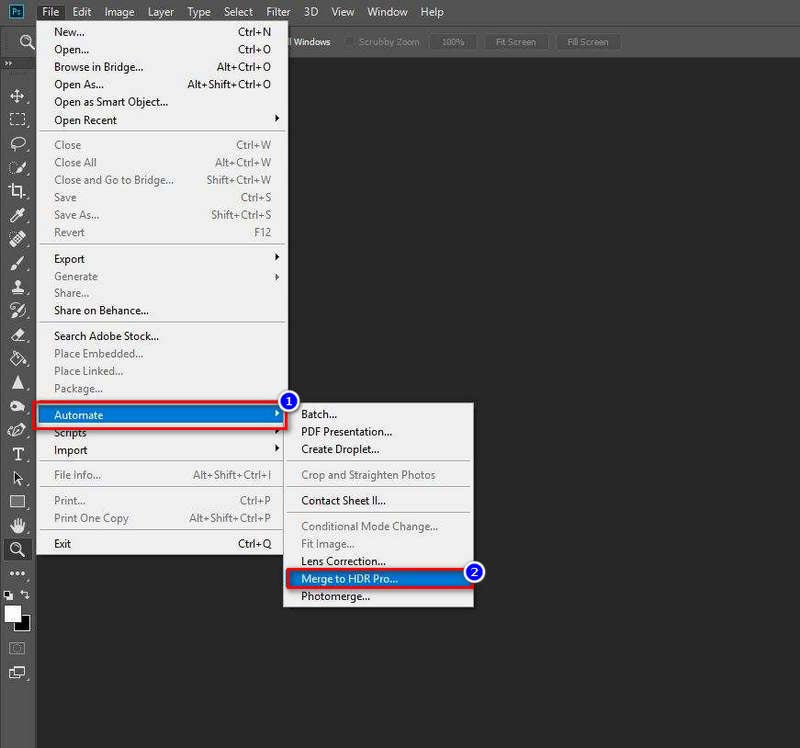
Vaihe 3. Napsauta uudessa Merge to HDR Pron ikkunassa Käytä lisätäksesi valmistelemasi kuvat. Tai voit laittaa ne suoraan kansioon lisättäväksi. Muista valita Yritä kohdistaa lähdekuvat automaattisesti -vaihtoehto. Napsauta sitten OK.

Vaihe 4. Näet uuden ikkunan hetken kuluttua, valitse Poista haamut -vaihtoehto ja valitse 32 Bit of Mode. Napsauta sitten OK ja saat luomasi HDR-kuvasi pian.
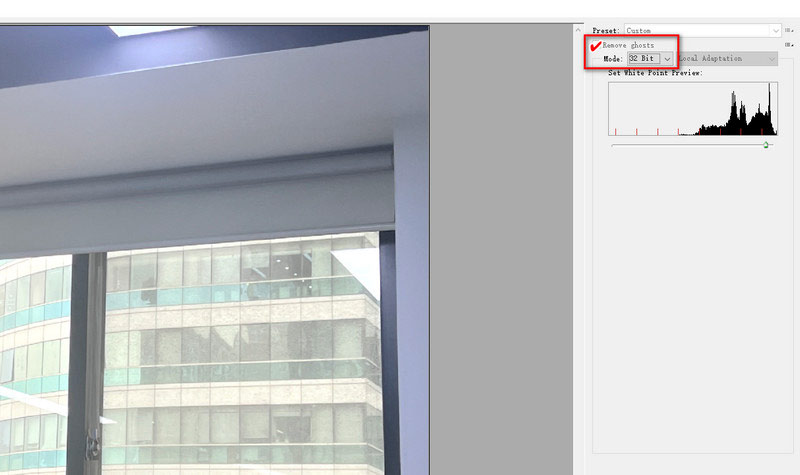
Photoshopin käyttö voi kuitenkin olla liian monimutkaista useimmille käyttäjille, etenkin aloittelijoille. Lisäksi Photoshop on Adoben maksullinen ohjelmisto, joten se ei ole niin taloudellinen niille, jotka haluavat vain luoda HDR-kuvia vain kerran.
Osa 4. HDR-kuvien skaalaaminen
Kuinka voin parantaa HDR-kuvia yllä olevan tilanteen mukaan ilmaisella ja helppokäyttöisellä työkalulla? Hyvin, Vidmore Ilmainen Image Upscaler verkossa tulee auttamaan. Satojen käyttäjien luottama Vidmore Image Upscaler on 100%, jota voidaan käyttää ilmaiseksi valokuvien skaalausongelmien käsittelyyn. Tämä HDR-kuvaeditori käyttää AI Super Resolution -tekniikkaa poistaakseen kohinan parantaakseen alkuperäisen valokuvasi eri valotuksista johtuvaa epäselvyyttä. Samaan aikaan Vidmore Image Upscaler käsittelee sumeaa kuvaa alempien ja ylempien kerrosten välillä yleistä parannusta varten. Voit vastaanottaa parannetun kuvan samalla tavalla kuin HDR-tehosteella.
- Tukee HDR-kuvien skaalaaminen AI-tekniikalla epätasapainoisten valotusosien hämärtämiseksi.
- Tukee kaikkien kerrosten HDR-kuvien käsittelyä konvoluutiohermoverkkojen oppimisen avulla.
- Tukee kuvien muuntamista 1080p- ja 1440p-tarkkuuteen ilman laadun heikkenemistä.
- Tuki valokuvan suurentamiseen ja zoomaukseen 2×, 4×, 6× ja 8×.
Tässä on vaiheittainen opetusohjelma HDR-kuvien parantamiseksi Vidmore Free Image Upscaler Online -sovelluksella.
Vaihe 1. Siirry Vidmore Free Image Upscaler Onlinen viralliselle sivustolle seuraavan linkin kautta:
https://www.vidmore.com/image-upscaler/
Vaihe 2. Napsauta Lataa kuva -kohdan sinistä painiketta lisätäksesi kuvatiedoston, jonka haluat skaalata HDR:ään.
Kokeile Image Upscaleria nyt!
- Paranna valokuvan laatua.
- Suurenna kuva 2X, 4X, 6X, 8X.
- Palauta vanha kuva, poista kuvan sumennus jne.

Vaihe 3. Vidmore Image Upscaler skaalaa kuvat automaattisesti 2-kertaiseksi muutamassa sekunnissa. Tai voit käyttää tätä online-valokuvien koon muuttajaa valitaksesi suurennetun koon 4×, 6× ja 8×.
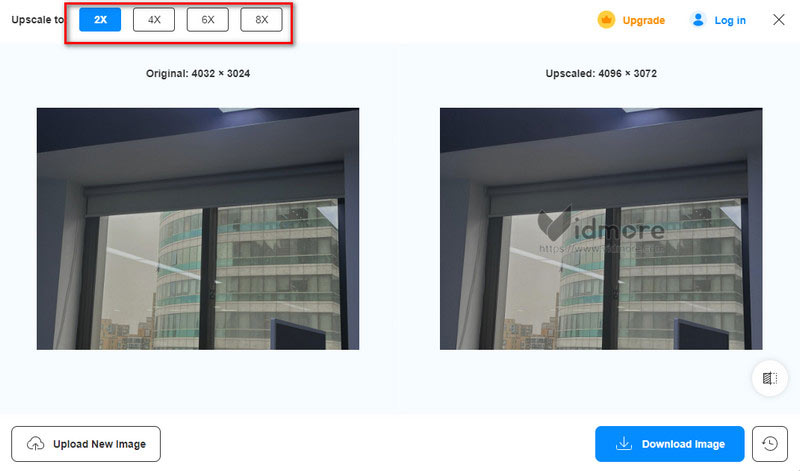
Vaihe 4. Jos olet tyytyväinen skaalautettuun HDR-kuvaan, napsauta Lataa kuva -painiketta saadaksesi lopullisen kuvatiedoston.
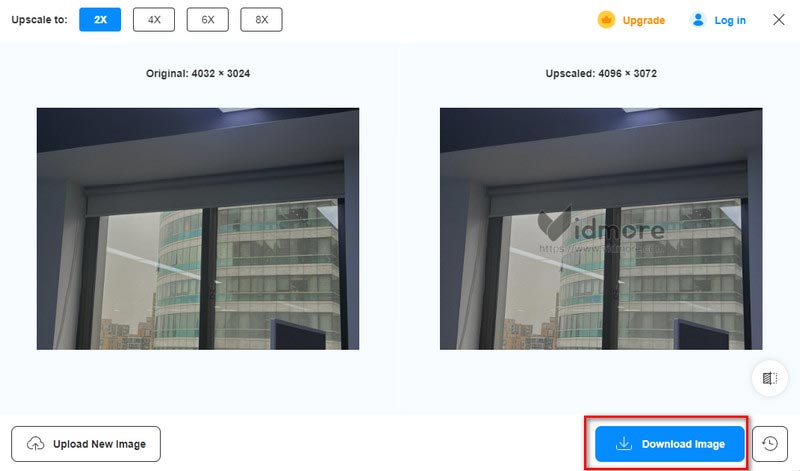
Osa 5. Usein kysyttyä HDR-valokuvauksesta
Kuinka poistaa HDR iPhone-kuvasta?
Jos käytät iPhone 12:ta tai sitä vanhempia, valitse Asetukset > Kamera ja poista Smart HDR käytöstä. IPhone 12–iPhone 16:n käyttäjät voivat poistaa HDR-videon käytöstä valitsemalla Asetukset > Kamera > Tallenna video.
Käyttävätkö ammattivalokuvaajat HDR:ää?
No, se on edelleen kiistanalainen aihe nykyään. Jotkut valokuvaajat pitävät HDR:stä, koska se tallentaa täyden valikoiman valosta tummaan. Jotkut eivät pidä HDR:stä siitä, että niiden kuvatehosteet ovat liioiteltuja tai epäluonnollisia.
Onko HDR sen arvoinen valokuvaamiseen?
Se riippuu valitsemastasi aiheesta. HDR sopii valokuvaan voimakkaan valotuksen kontrastin kanssa, joten jos haluat ottaa kuvia maisemista tai muista ulkotiloista, HDR on sen arvoinen.
Johtopäätös
Yhteenvetona voidaan todeta, että HDR-valokuvaus on epätasapainoisten valotuskuvien prosessi. Tämä viesti näyttää täydelliset vaiheet kuinka ottaa HDR-kuvia iPhonessa, Android-laitteissa tai kameroissa. Voit myös luoda HDR:ää ohjelmistolla, kuten Photoshop. Mutta et voi missata eniten, on Vidmore Free Image Upscaler Online. Tämä online-HDR-skaalaustyökalu on ilmainen ja helppo kaikille käyttäjille. Mene sen sivustolle ja yritä skaalata yksi HDR itse!


